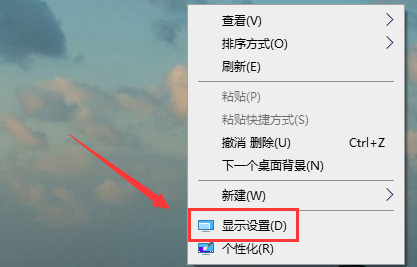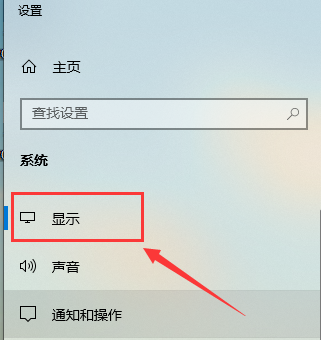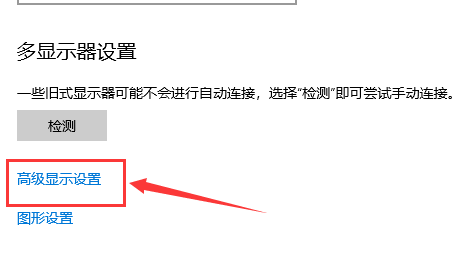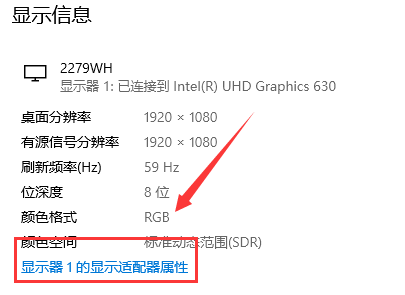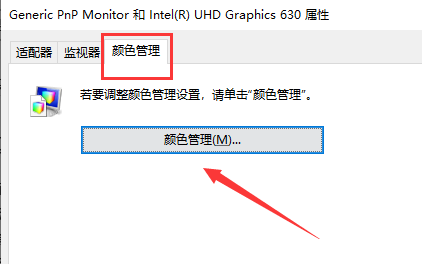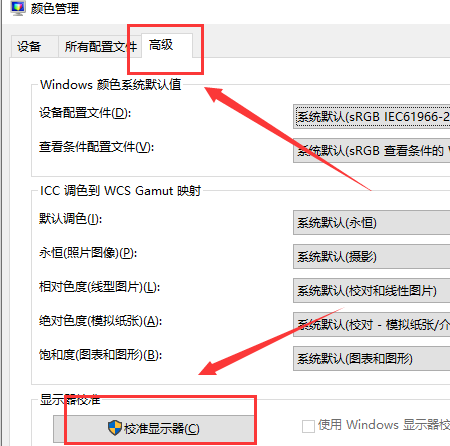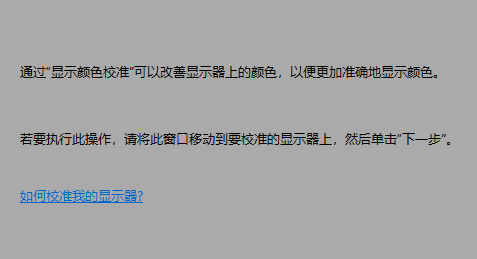首页
Win10屏幕色彩校正方法介绍
Win10屏幕色彩校正方法介绍
2023-01-16 14:59:06
来源:互联网
作者:admin
Win10电脑颜色是系统默认设置的,但有些网友总感觉自己的电脑屏幕不清楚,颜色搭配不协调。这可能是配置更新的时候出来一个小问题,用户可以通过屏幕校正来修复这个问题。下面大家就和小编一起去看看Win10屏幕色彩校正方法介绍吧。
Win10屏幕色彩校正方法介绍
1、在桌面空白处单击右键,选择“显示设置”。
2、然后单击左边的显示。
3、选择高级显示设置。
4、单击显示1上的显示适配器属性。
5、选择颜色管理,颜色管理(M)。
6、选择高级,然后校准颜色显示器。
7、按照提示步骤进行操作。
以上就是小编给大家分享的Win10屏幕色彩校正方法介绍,想要了解更多内容,请关注本站,小编会持续为大家更新更多相关攻略。
精品游戏
换一批